Artículos:
- Control de acceso
- Cómo deshabilitar el inicio de sesión a través de redes sociales
- Cómo establecer el logo (vista previa) de tu proyecto para mensajeros
- Cambio del nombre del proyecto (cabinete) y otros ajustes públicos
- Agregar tu oferta a la plataforma Kwiga
- Cómo conectar un proyecto adicional
- Cómo establecer un idioma específico para una página en Kwiga
- Notificaciones recibidas por los estudiantes
- Cambio de contraseña y configuración de acceso
- Cambio de información personal
- Configuración del remitente y dirección de respuesta
- Ajustes importantes
- Cómo eliminar una cuenta de usuario
- Página de presentación del proyecto (escuela)
- Cómo vincular tu propio dominio o subdominio
- Uso de variables en el proyecto, lista de variables disponibles
- Conexión de un dominio (subdominio) personalizado para el envío de correos electrónicos
- Cómo agregar información pública del proyecto y canales de contacto
- Configuración del perfil del estudiante
Aprende a configurar la página de presentación de tu escuela, incluyendo el ajuste del orden de los cursos, la gestión de disponibilidad y la adición de categorías y etiquetas.
En este articulo:
En la plataforma Kwiga, cada proyecto educativo (escuela) recibe su propia página de presentación y una página principal donde se muestran los productos publicados.
El objetivo principal de esta página es hacer que los productos educativos sean accesibles y fáciles de usar para los estudiantes. Sirve para:
-
Reunir todos los cursos activos en un solo lugar
-
Proporcionar a los estudiantes un catálogo de materiales de aprendizaje fácil de navegar
-
Crear una apariencia profesional para la escuela, ya que cada proyecto tiene un enlace único en el formato: schoolname.kwiga.com
Por ejemplo, una página de prueba puede verse así: https://sampleschool.kwiga.com/
De este modo, la página de presentación puede funcionar como el enlace principal de su escuela. Puede compartirse en sitios web y redes sociales o enviarse directamente a los estudiantes.
A continuación, exploraremos qué se muestra en la página, qué opciones de personalización están disponibles y cómo gestionar el orden de los productos mostrados.
¿Qué aparece en la página de presentación?
La página de presentación se genera automáticamente en función de los productos creados y publicados en la escuela y puestos a disposición para acceso público. Solo aparecerán en la página los cursos, maratones y grupos privados publicados. Los productos que aún estén en modo borrador o con acceso restringido no serán visibles para los visitantes. También puedes añadir carpetas a la página para agrupar cómodamente los cursos y maratones por tema.
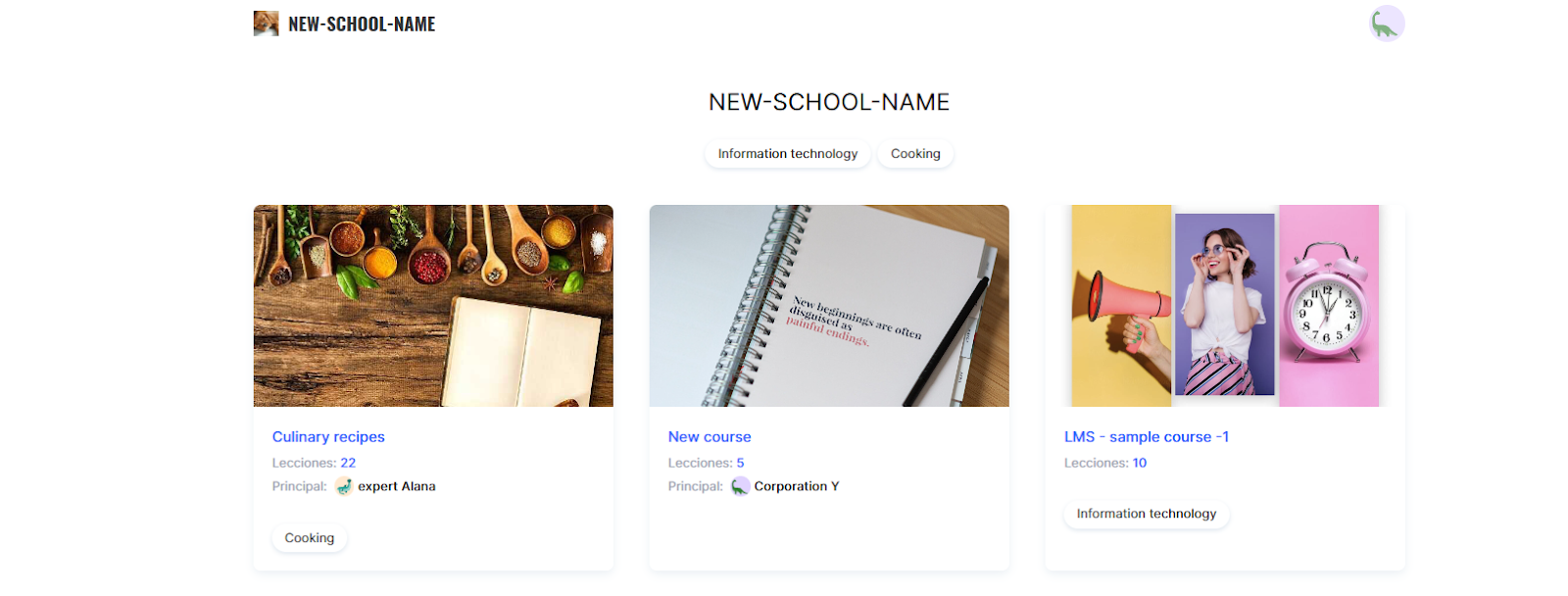
Cada curso o maratón se muestra como una tarjeta individual, que incluye el título del curso, el número de lecciones, el nombre del instructor y la imagen de portada.
Imagen de portada: puede cambiarse en la configuración del curso, lo que ayuda a que la página sea más reconocible y visualmente atractiva.
Nombre del instructor: también se puede editar en la configuración del producto; incluso puede ocultarse si el curso no requiere atribución pública.
Número de lecciones: se actualiza automáticamente, reflejando todas las lecciones publicadas dentro del producto.
Etiquetas y categorías: si se añaden al producto, también serán visibles en la página. Esto ayuda a los usuarios a encontrar el curso adecuado rápidamente y a navegar de forma más eficiente por la oferta de la escuela.
Nota: Si un producto tiene el estado Publicado pero no aparece en la página, revise su configuración para asegurarse de que la opción Disponibilidad en la lista de productos esté activada.
Cómo publicar un producto y añadir etiquetas o categorías
Para que un producto sea visible en la página de presentación, debe publicarse y configurarse correctamente con categorías y etiquetas. Esto se hace en la configuración del producto. Veamos un ejemplo con un curso.
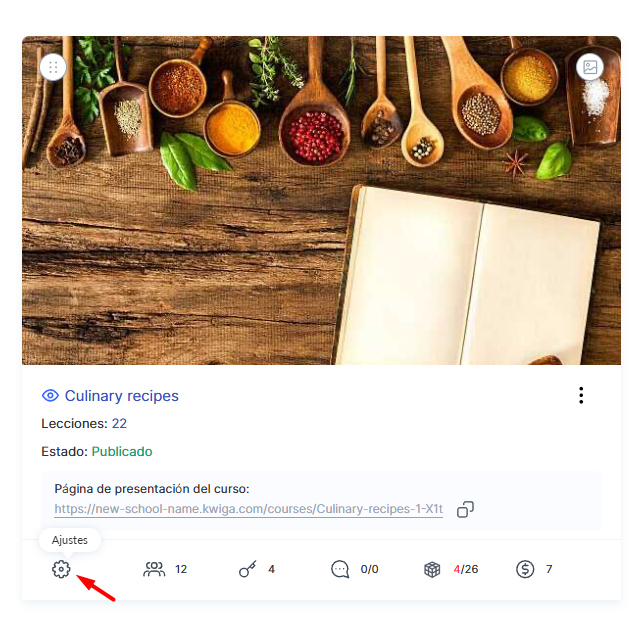
Abra el menú Cursos, busque el producto deseado y vaya a Configuración en la pestaña del curso.
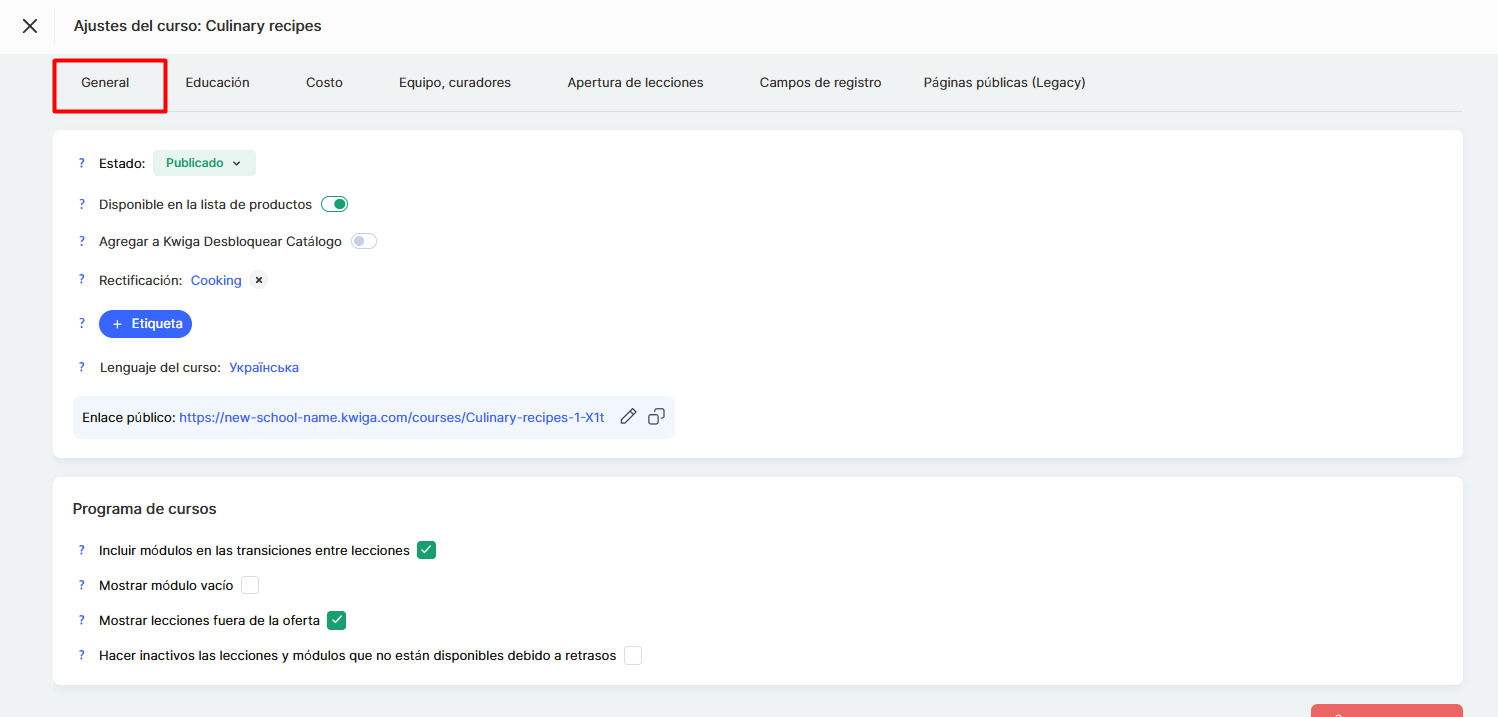
Establezca el estado del curso en Publicado: solo entonces estará accesible para los usuarios.
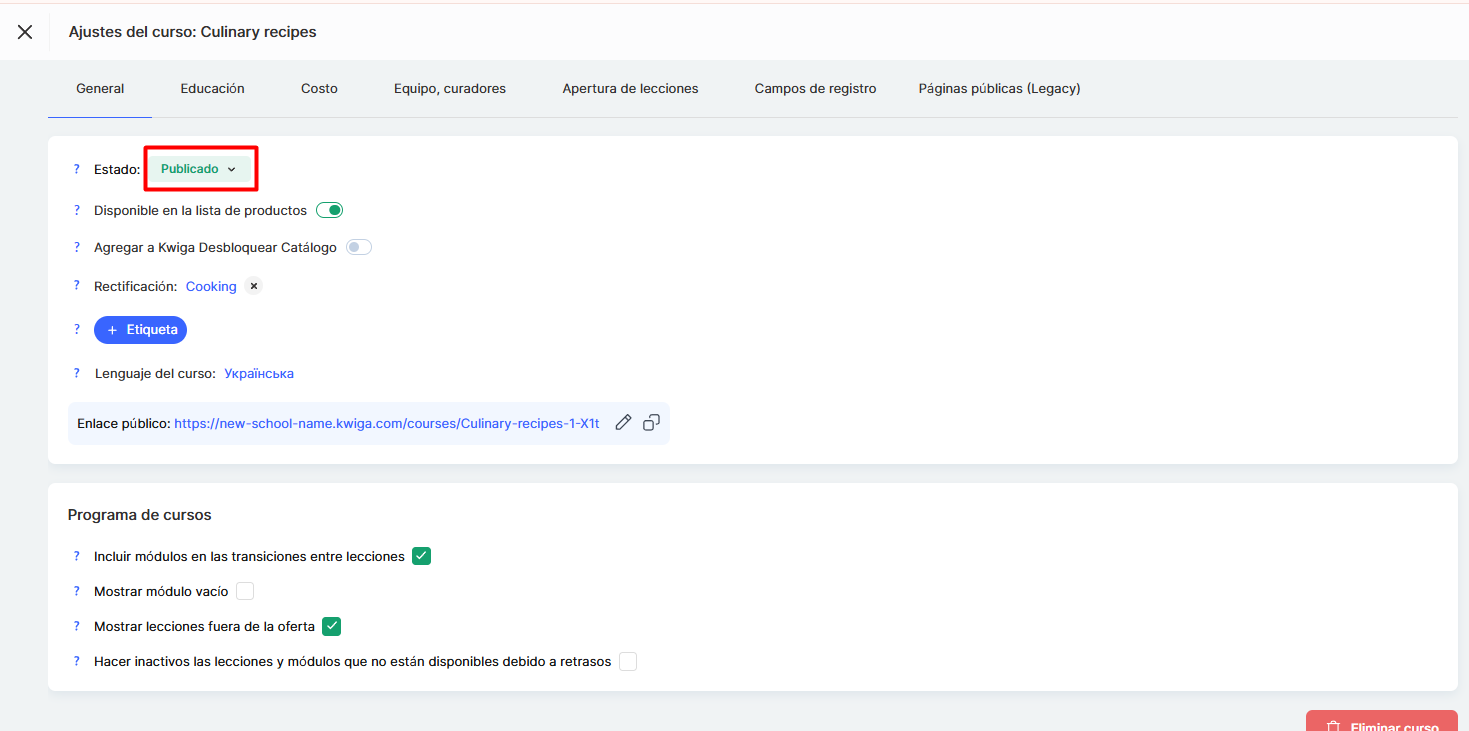
También es fundamental activar el interruptor verde de Disponible en la lista de productos. Si esta opción está desactivada, el curso no se mostrará en la página pública de la escuela, pero seguirá siendo accesible mediante un enlace directo.
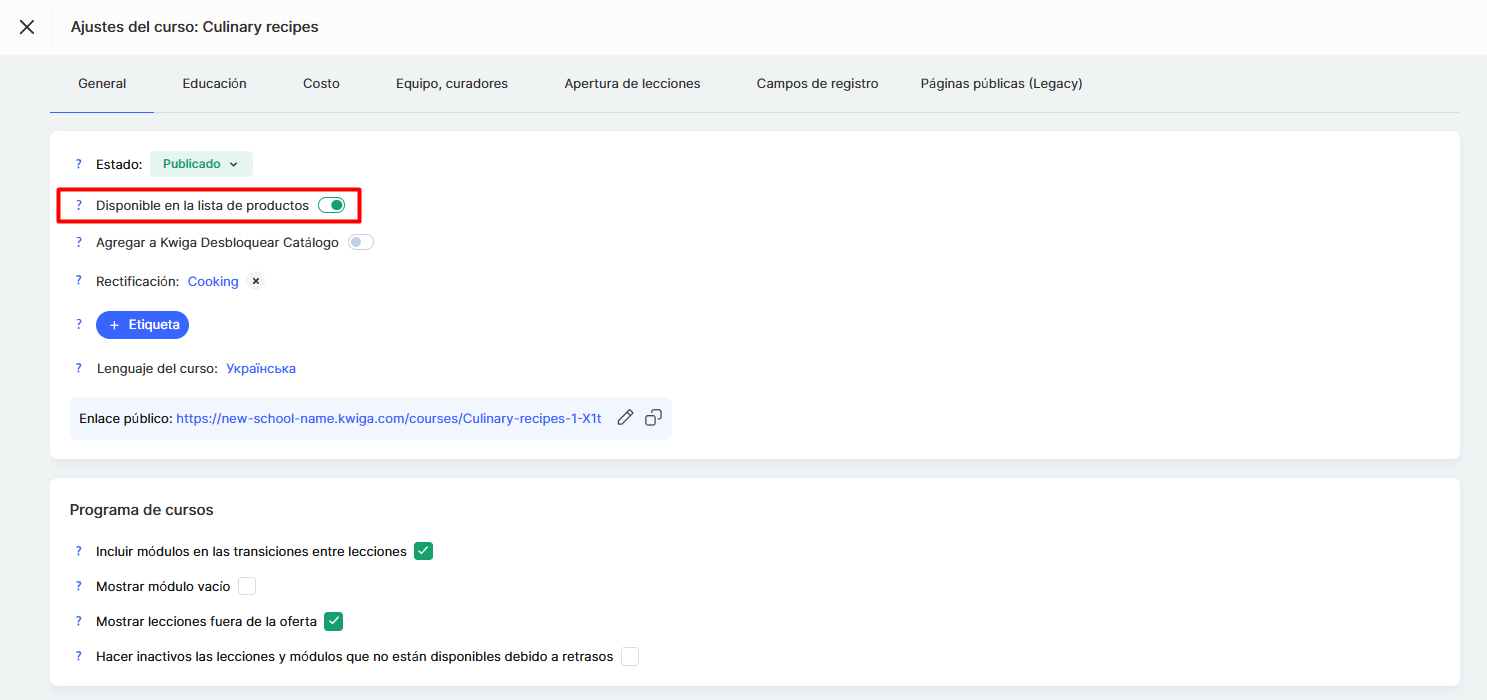
Las categorías y etiquetas ayudan a los usuarios a encontrar el curso adecuado con mayor rapidez.
Categorías: aparecen en la página pública del curso y se usan para filtrar dentro del catálogo de cursos KWIGA Unlock. Es una clasificación general, como Diseño, Marketing o Idiomas extranjeros.
Etiquetas: permiten una categorización más detallada, facilitando la búsqueda de cursos por palabras clave y mejorando la precisión en el catálogo. También aparecen en la página pública del curso, debajo del nombre de la escuela.
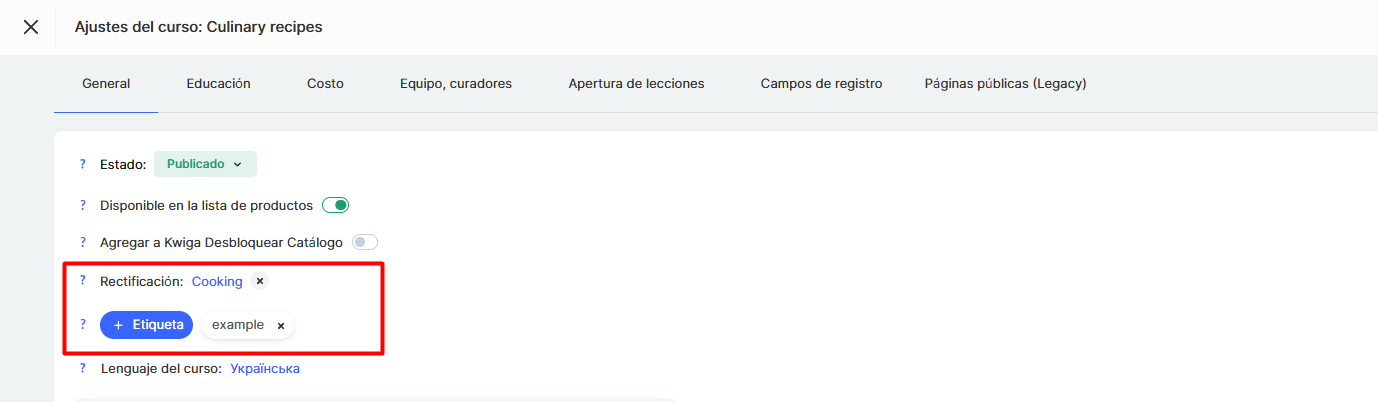
Configurar correctamente el estado, las categorías y las etiquetas hará que su curso sea más accesible y reconocible entre los usuarios.
Cómo establecer el orden de visualización de los productos
El propietario del proyecto o el administrador puede controlar qué cursos, maratones o grupos se muestran en la página de presentación. Solo aparecerán los productos con acceso público habilitado y en estado Publicado.
El orden de visualización puede ajustarse manualmente. Para hacerlo, vaya al menú Cursos y diríjase a una de las secciones del bloque Productos, por ejemplo, Cursos.
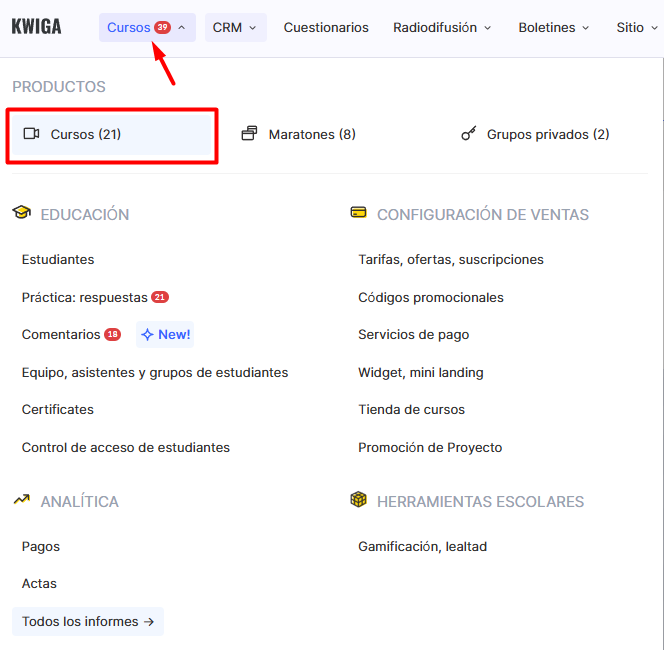
Luego, abra Configuración.
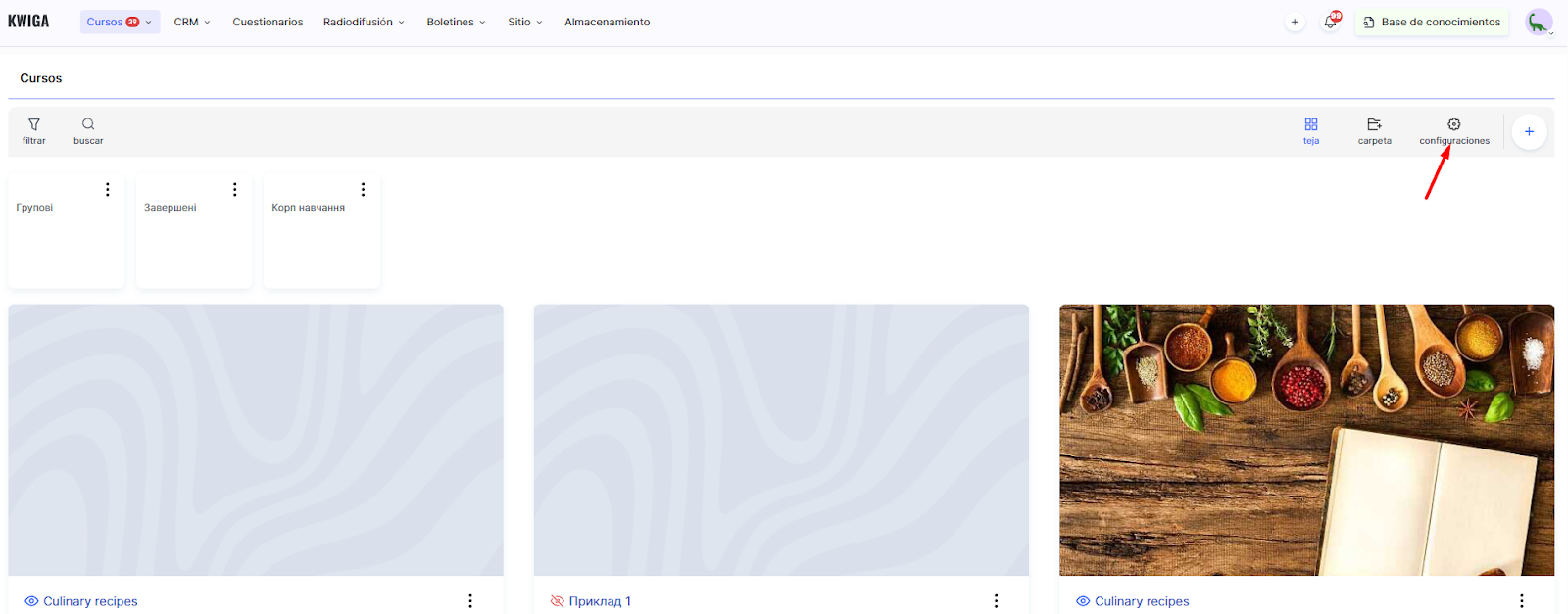
Aquí podrá ordenar los productos de manera conveniente, de modo que, por ejemplo, los cursos o maratones importantes aparezcan en la parte superior de la página. Estos ajustes se aplican tanto para los estudiantes como en el panel administrativo (en el tablero del experto).
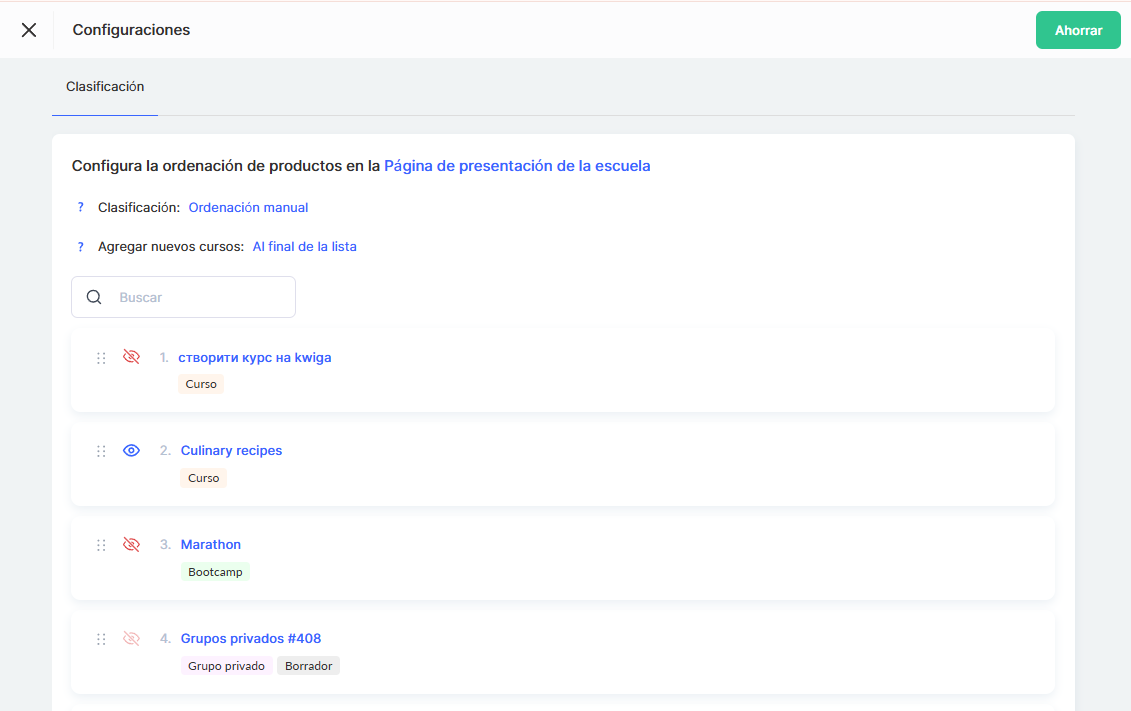
Opciones de ordenación:
-
Por fecha de añadido (de más antiguo a más reciente): los cursos se muestran en el orden en que fueron creados, empezando por el más antiguo.
-
Por fecha de añadido (de más reciente a más antiguo): los cursos más nuevos aparecen primero.
-
Orden manual: permite cambiar el orden de visualización de los productos manualmente.
Una vez que el orden de los cursos se haya ajustado manualmente, todos los cursos nuevos añadidos aparecerán automáticamente en la parte superior o inferior de la lista, según el tipo de ordenación seleccionada.
El acceso público puede restringirse si un curso deja de ser relevante temporalmente o necesita ocultarse.
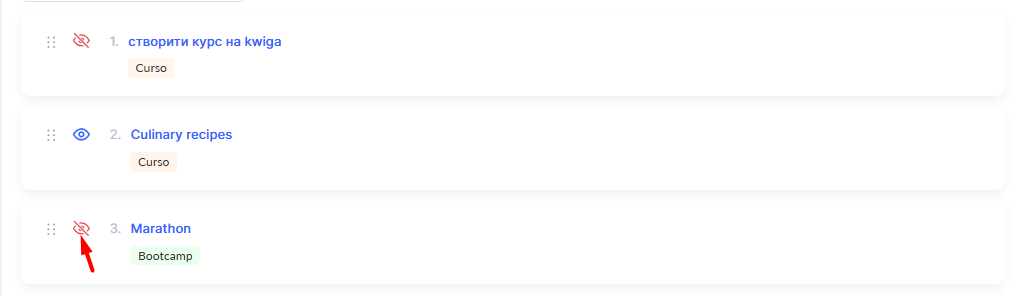
La configuración correcta del estado, las categorías y las etiquetas hará que el curso sea más accesible y reconocible para los usuarios.
Para abrir la página con todos los cursos (o maratones), ve al menú Cursos y entra en una de las opciones del bloque Productos, por ejemplo Cursos, y abre Configuración.
>Cómo organizar los productos en carpetas en la página de la escuela
Creación de carpetas
Si aún no tienes carpetas en tu cuenta, deberás crearlas. Para hacerlo, abre el menú Cursos y entra en una de las secciones del bloque Productos —por ejemplo, Cursos—, luego haz clic en el botón +Carpeta, como se muestra en la captura de pantalla:
Introduce un nombre para la carpeta y haz clic en Guardar.
Después de eso, podrás añadir cursos a la carpeta seleccionando Mover en el menú de los “tres puntos” en la tarjeta del curso.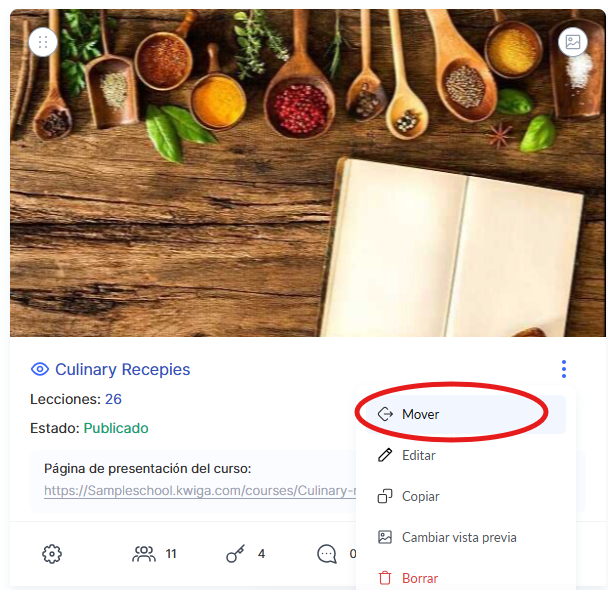
Configuración de la visualización de carpetas
Si ya tienes carpetas y quieres configurar cómo se muestran en la página del proyecto o en el panel del estudiante, abre la página con todos los cursos (o maratones).
Para hacerlo, ve al menú Cursos y dirígete a una de las secciones del bloque Productos —por ejemplo, Cursos—, luego abre Configuración.

Podrás decidir si mostrar las carpetas y si hacerlo en la página de presentación de la escuela usando los interruptores correspondientes.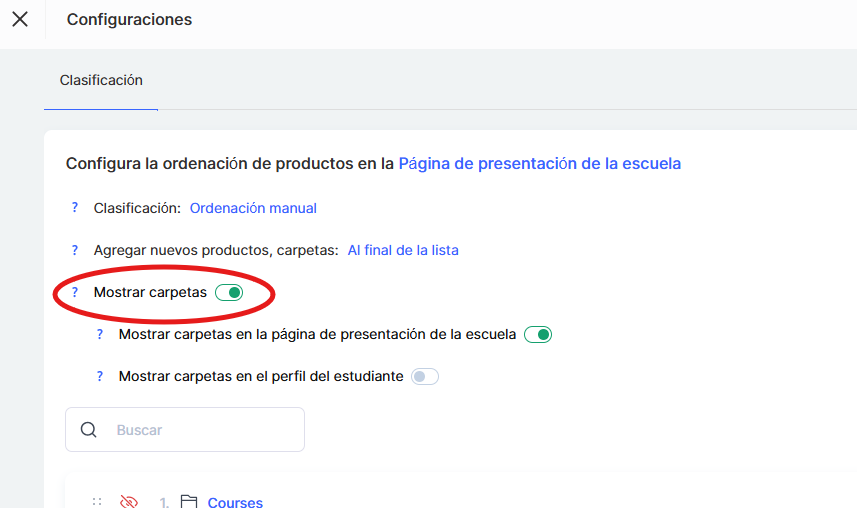
A continuación encontrarás una lista de carpetas donde podrás ajustar la configuración individual de cada una.
Si has activado la visualización de carpetas en la página de presentación de la escuela, tendrás la opción de ocultar cualquiera de ellas.
Según la configuración seleccionada, el ícono cambiará —esto te ayudará a orientarte rápidamente— y al pasar el cursor sobre él aparecerá una descripción emergente que mostrará qué carpetas son visibles para los estudiantes y cuáles están ocultas. 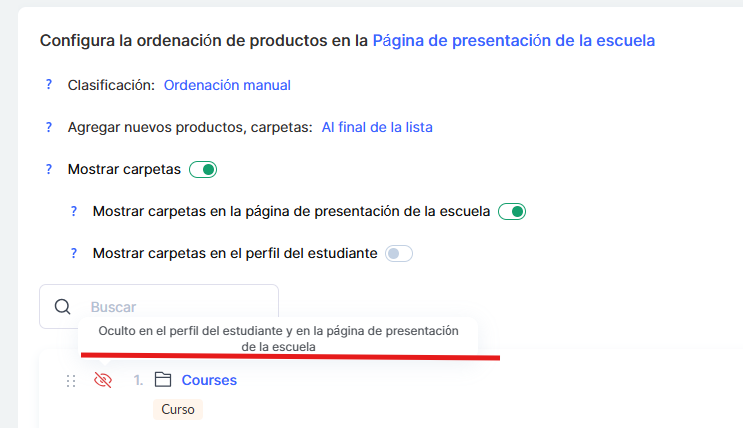
Personalización de la apariencia de las carpetas
Cómo establecer el orden de visualización de los productos
El propietario del proyecto o el administrador puede controlar qué cursos, maratones o grupos se muestran en la página de presentación. Solo aparecerán los productos con acceso público habilitado y en estado Publicado.
El orden de visualización puede ajustarse manualmente. Para hacerlo, vaya al menú Cursos y diríjase a una de las secciones del bloque Productos, por ejemplo, Cursos.
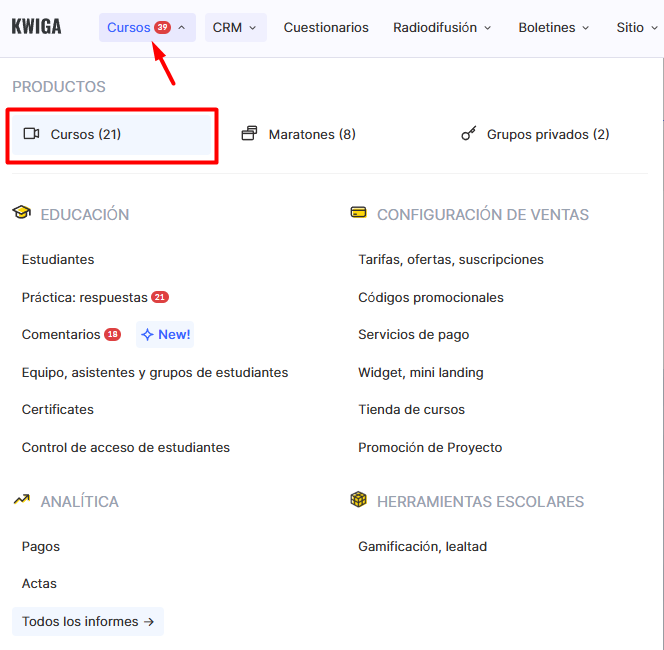
Luego, abra Configuración.
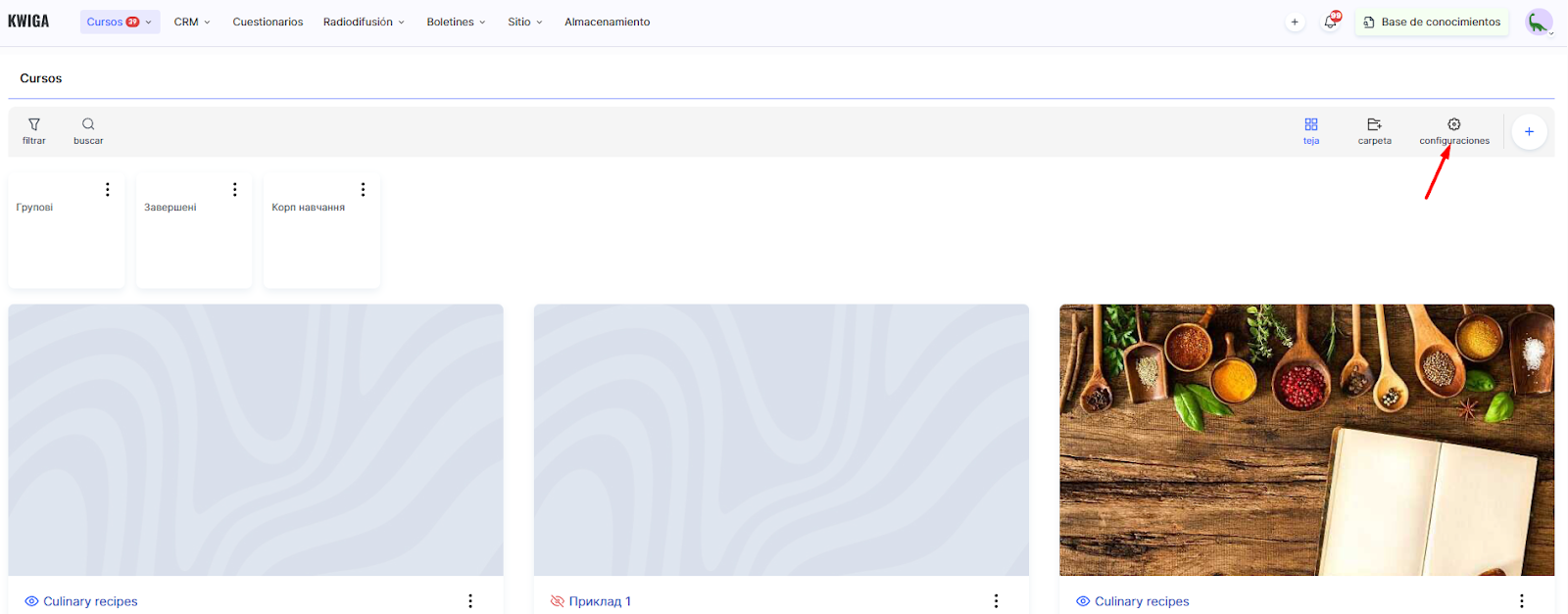
Aquí podrá ordenar los productos de manera conveniente, de modo que, por ejemplo, los cursos o maratones importantes aparezcan en la parte superior de la página. Estos ajustes se aplican tanto para los estudiantes como en el panel administrativo (en el tablero del experto).
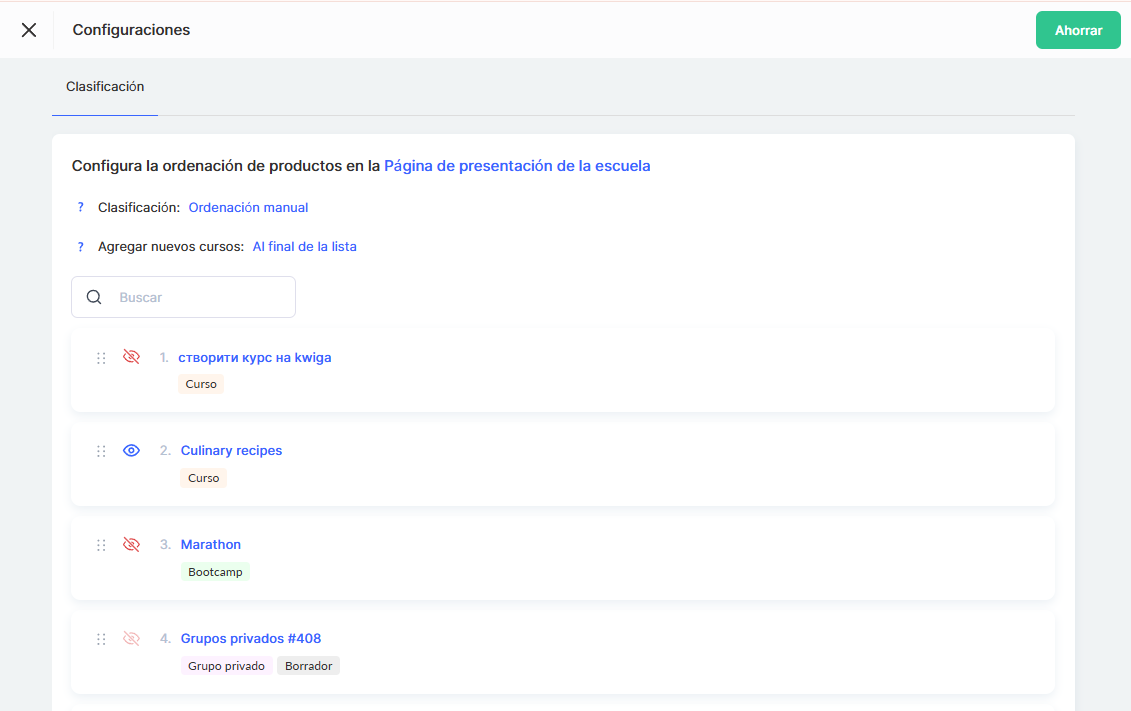
Opciones de ordenación:
-
Por fecha de añadido (de más antiguo a más reciente): los cursos se muestran en el orden en que fueron creados, empezando por el más antiguo.
-
Por fecha de añadido (de más reciente a más antiguo): los cursos más nuevos aparecen primero.
-
Orden manual: permite cambiar el orden de visualización de los productos manualmente.
Una vez que el orden de los cursos se haya ajustado manualmente, todos los cursos nuevos añadidos aparecerán automáticamente en la parte superior o inferior de la lista, según el tipo de ordenación seleccionada.
El acceso público puede restringirse si un curso deja de ser relevante temporalmente o necesita ocultarse.
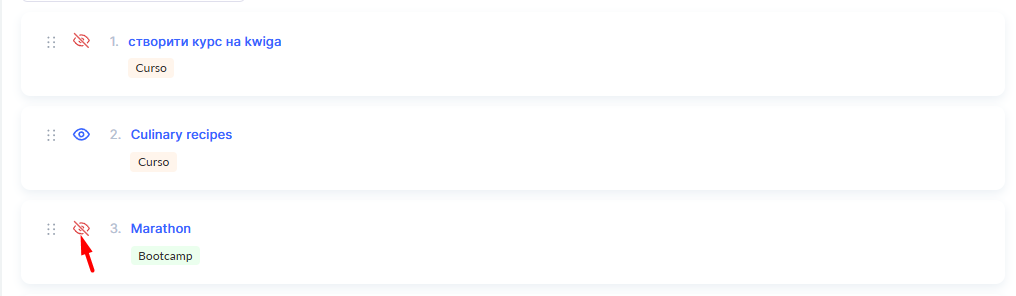
En este caso, desaparecerá de la página, pero seguirá disponible para quienes tengan acceso a él.
Cómo editar la apariencia de la página de presentación
La página de presentación muestra el nombre del panel, el cual puede cambiarse en la configuración. Esto ayuda a que la página sea más personalizada y reconocible para los usuarios.
Actualmente, no es posible cambiar el logotipo ni el fondo: esta función aún está en desarrollo.
Se puede añadir información adicional, como datos de contacto, enlaces al acuerdo de oferta o a la política de privacidad, en el pie de página de la página.
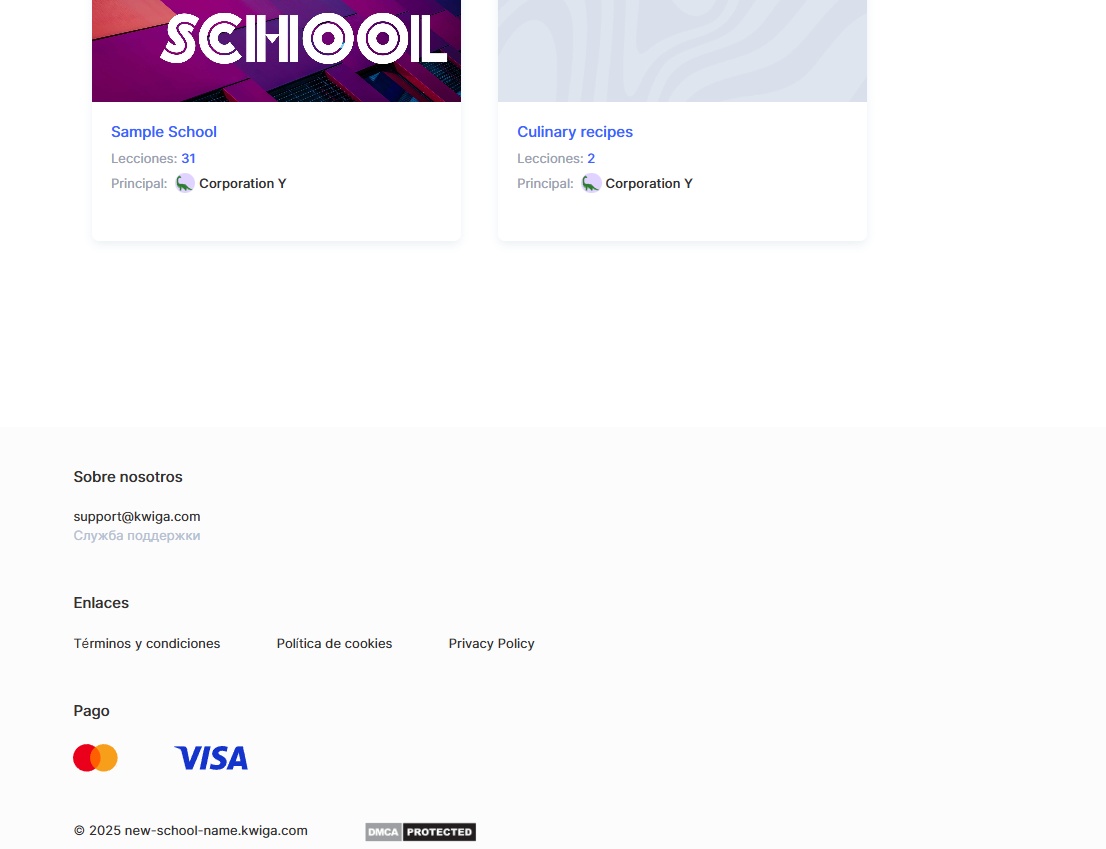
Para actualizar o añadir este material, póngase en contacto con el soporte de Kwiga a través de Telegram o al correo support@kwiga.com.
¿No encontró la respuesta? Póngase en contacto con el servicio de soporte a través de chat en línea or Telegram
